Appli mobile : Mise à jour des paramètres de votre compte
Modifier les paramètres de votre compte, y compris les informations de connexion, les notifications et les alertes, la confidentialité des données et autres
Tous les utilisateurs de Jibble disposent de leurs propres paramètres de compte pour gérer leurs informations personnelles et leurs préférences. Sur l’appli mobile, vous pouvez le localiser en haut à droite du tableau de bord, là où se trouve votre avatar, ou via la page de menu sous Paramètres personnels.
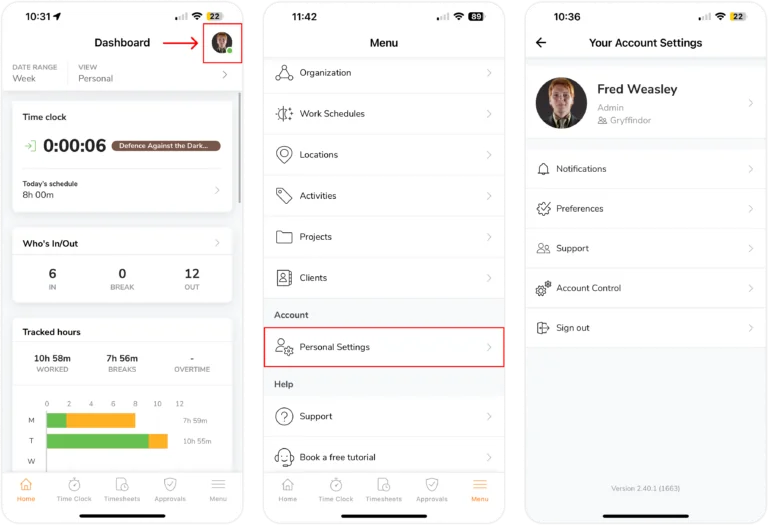
Les membres normaux n’ont pas accès à leur profil via la page Paramètres des personnes. En revanche, ils peuvent mettre à jour leurs paramètres, leurs détails personnels ou d’autres préférences sous Paramètres du compte.
Remarque : les propriétaires peuvent renvoyer le mail de vérification à partir des Paramètres du compte.
Cet article couvre :
- Vos détails et informations professionnelles
- Connexion et sécurité
- Date, temps, & langue
- Données faciales
- NFC
- Verrouillage de l’appareil
- Notifications
- Préférences
Vos détails et informations professionnelles
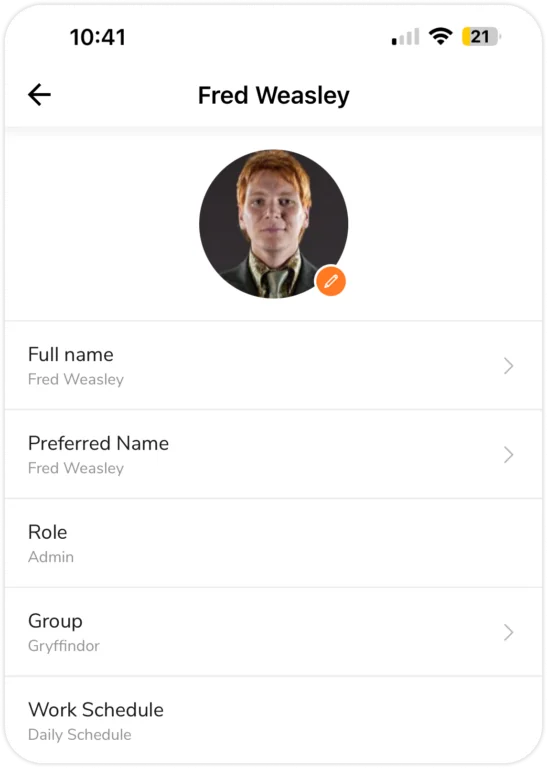
Voici une version améliorée sans anglicismes tout en conservant la structure du texte :
Dans les paramètres de votre compte, en cliquant sur le premier champ contenant votre photo de profil et votre nom, vous accéderez à vos informations professionnelles de base, présentées comme suit :
- Votre photo de profil
- Votre nom complet
- Votre nom d’usage (utilisé dans les courriels et messages personnalisés)
- Votre rôle
- Votre groupe (vous ne pouvez appartenir qu’à un seul groupe, mais vous pouvez en gérer plusieurs)
- Votre planning de travail
Dans cette section, les membres ne peuvent modifier que leur photo de profil, leur nom complet et leur nom d’usage. Les autres champs ne peuvent être modifiés que via le profil de la personne, dans la page Paramètres des utilisateurs.
Connexion et sécurité
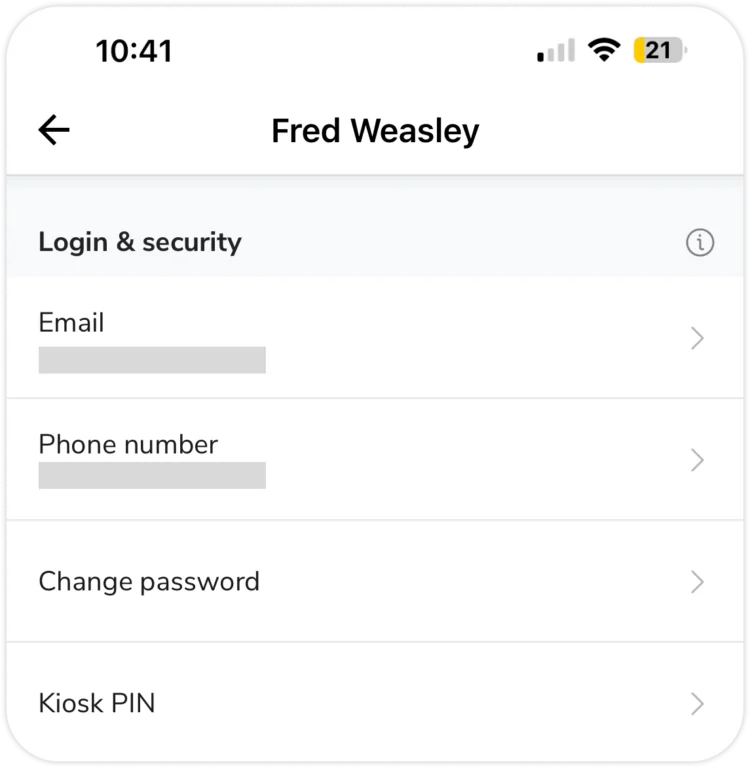
Cette section vous permet de mettre à jour vos identifiants de connexion :
- Email et numéro de téléphone : C’est ce que vous utilisez pour vous connecter à Jibble (en fonction de ce que vous avez utilisé pour vous inscrire) ou pour prendre contact au sein de l’organisation.
- Mot de passe : C’est ce que vous utilisez pour vous enregistrer dans votre compte Jibble.
- Code PIN Kiosque (facultatif) : Si votre entreprise utilise le mode Kiosque pour le suivi du temps et oblige à utiliser un code PIN pour la vérification, vous trouverez votre code PIN Kiosque personnel ici. En savoir plus sur la configuration de restrictions personnalisées du pointage pour permettre la vérification du code PIN.
Date, temps, & langue
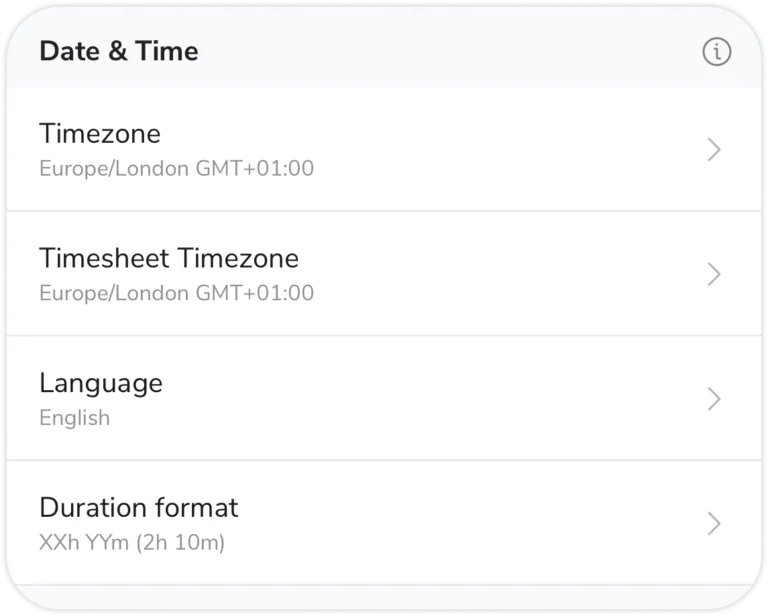
Date et heure
- Défaut de l’organisation : Par défaut, votre compte Jibble suit le format de date et de temps défini via les paramètres de l’organisation.
- Remplacer les valeurs par défaut (facultatif) : Vous pouvez choisir de définir votre propre format de date et de temps préféré dans les paramètres de votre compte. Cela remplacera les paramètres par défaut de l’organisation pour vous uniquement.
Fuseau horaire et format de durée
- Fuseau horaire : Mettez à jour votre fuseau horaire actuel.
- Fuseau horaire de la feuille de temps : Si vous êtes administrateur ou propriétaire, vous pouvez définir un fuseau horaire préféré pour la feuille de temps (non disponible pour les membres ordinaires).
- Format de la durée : Choisissez le format d’affichage des durées dans vos feuilles de temps et vos rapports.
Langue
Les paramètres de langue de l’appli mobile et sa configuration dépendent du type d’appareil que vous utilisez :
- iOS : La configuration des langues peut être effectuée par le biais de chaque entreprise au sein de l’appli mobile directement, affectant les préférences linguistiques uniquement sur Jibble.
- Android : La configuration des langues ne peut se faire qu’au niveau de l’appareil depuis l’appli des paramètres généraux et ainsi, affecter l’ensemble de la langue sélectionnée de votre mobile.
Les membres peuvent toujours passer à une autre langue prise en charge à tout moment. Pour des instructions plus détaillées sur le réglage de votre langue, consultez nos guides sur la configuration des paramètres linguistiques sur le Web et la configuration des paramètres linguistiques sur le mobile.
Rappelez-vous 💡 : Ces préférences s’appliquent uniquement à votre compte et n’affecteront pas les autres membres d’une équipe.
Données faciales
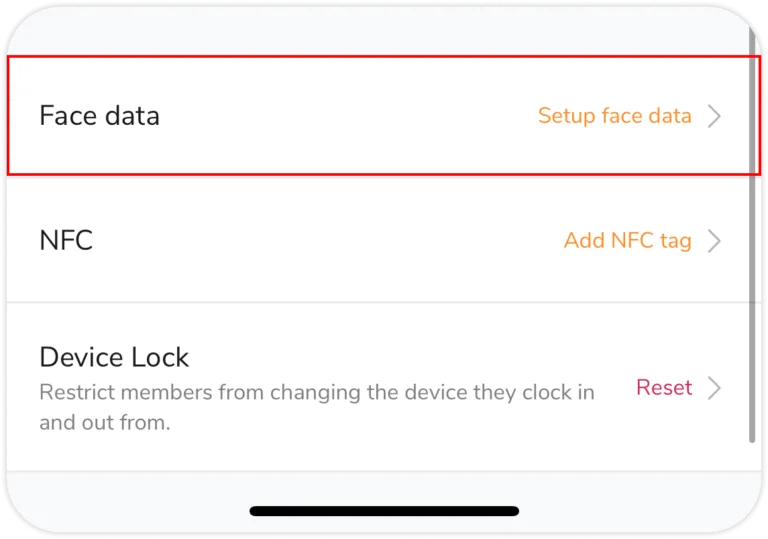
Si votre organisation utilise la reconnaissance faciale pour le pointage, vous devrez configurer vos données faciales à l’aide de l’appli mobile Jibble.
Gardez à l’esprit que si vous pouvez supprimer vos données faciales via l’appli web, vous devrez les configurer à nouveau sur l’appli mobile la prochaine fois que vous pointerez à l’aide de la reconnaissance faciale.
Pour plus d’informations, consultez notre article sur la configuration des données du visage pour la reconnaissance faciale.
NFC
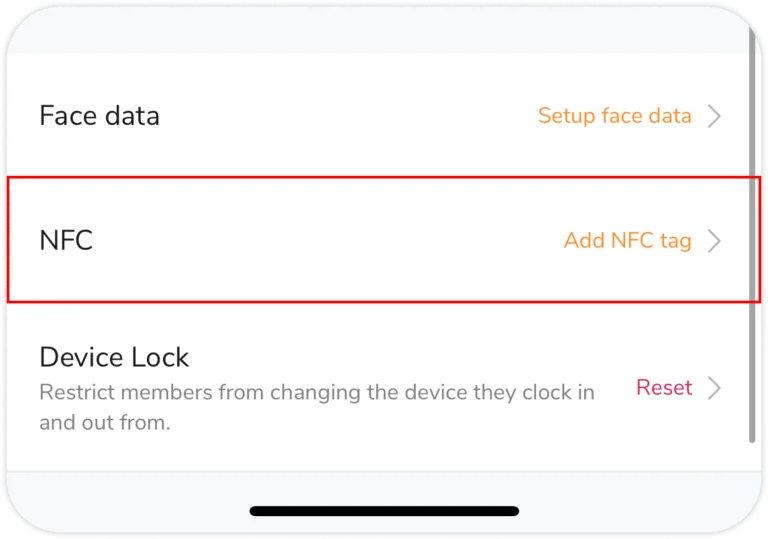
Si votre organisation active le mode NFC du kiosque sur l’appli mobile de Jibble, vous êtes en mesure de configurer votre badge NFC pour pointer plus rapidement les heures de travail et les heures d’arrivée sur le site.
Vous pouvez ainsi accéder à cette fonctionnalité via l’appli mobile de Jibble, en associant un badge NFC à votre appareil.
Pour plus d’informations, consultez notre article sur la borne de suivi du temps NFC de Jibble .
Remarque 💡 : La fonctionnalité NFC de Jibble peut ne pas être prise en charge par plusieurs appareils mobiles. Consultez la liste des appareils compatibles NFC ici.
Verrouillage de l’appareil
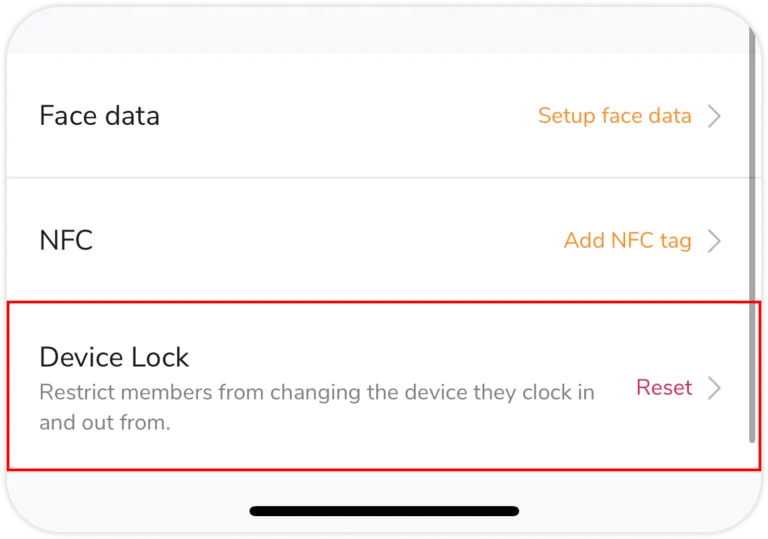
La fonctionnalité de verrouillage des appareils de Jibble permet de s’assurer que les employés pointent à l’heure de travail spécifique dans les délais impartis. Si elle est activée, cette fonctionnalité limite le suivi du temps aux appareils mobiles autorisés, en s’assurant que les employés ne peuvent pointer que depuis certains appareils.
Cette fonctionnalité n’est accessible qu’aux propriétaires et aux administrateurs.
Pour plus d’informations, consultez notre article sur la configuration de la fonctionnalité de verrouillage des appareils de Jibble.
Notifications
Vous ne pouvez recevoir des notifications que si vous êtes inscrit et connecté.
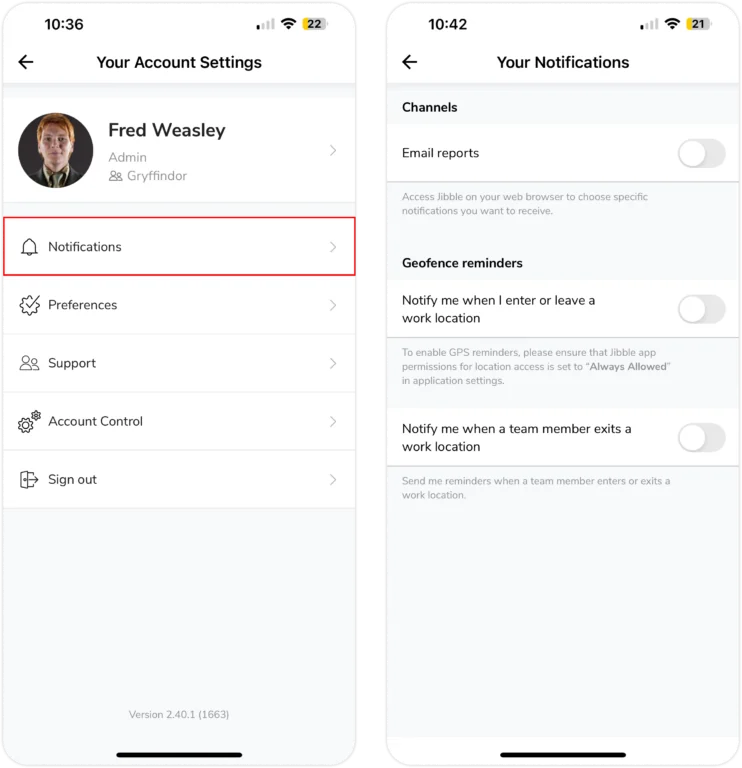
Rapports
Les rapports ne peuvent être envoyés que par courrier électronique et peuvent être activés ici. Cependant, vous devez accéder à l’application pour choisir les rapports spécifiques que vous souhaitez recevoir. En tant que propriétaire, administrateur ou responsable, vous avez le droit de recevoir quatre types de rapports :
- Votre présence quotidienne : Détail des heures pointées lors de la journée de travail précédente.
- Votre activité hebdomadaire : Détail des heures de la semaine précédente, envoyé par défaut à 8h00 le jour que vous avez choisi.
- Présence quotidienne de votre équipe : Détail des heures enregistrées par votre équipe lors de la journée précédente.
- Activité hebdomadaire de votre équipe : Détail des heures enregistrées par votre équipe durant la semaine précédente, incluant les principales activités, les projets et le suivi des personnes ayant travaillé le plus ou le moins d’heures. Par défaut, ce rapport est envoyé à 8h00 le jour choisi.
Les membres ordinaires, quant à eux, ne peuvent recevoir que leurs rapports quotidiens ou hebdomadaires de présence et d’activité.
Rappels de géorepérage
- Rappels GPS personnels : Notifications push pour vous informer lorsque vous entrez ou sortez d’un lieu de travail spécifique. Ce paramètre est activé au niveau individuel et peut être configuré pour tout le monde, y compris les propriétaires, administrateurs, responsables et membres.
- Rappels/Alertes de géorepérage : Notifications push pour alerter les propriétaires, administrateurs et responsables lorsqu’un membre de votre équipe entre ou sort de son lieu de travail désigné.
Pour plus d’informations, consultez nos articles sur le paramétrage des rappels GPS et le paramétrage des rappels de géorepérage.
Remarque : Vous pouvez également activer les notifications push pour d’autres rappels et alertes sur l’appli mobile, tels que les rappels de pointage et les comportements inhabituels du pointage temps. Pour choisir les rappels spécifiques et les mises à jour en temps réel que vous souhaitez voir activés, vous pouvez les configurer sur l’appli web. Lisez notre article pour en savoir plus sur l’activation des notifications push.
Préférences
Les préférences du compte peuvent être définies pour une expérience plus personnalisée lors de l’utilisation de l’appli mobile de Jibble.
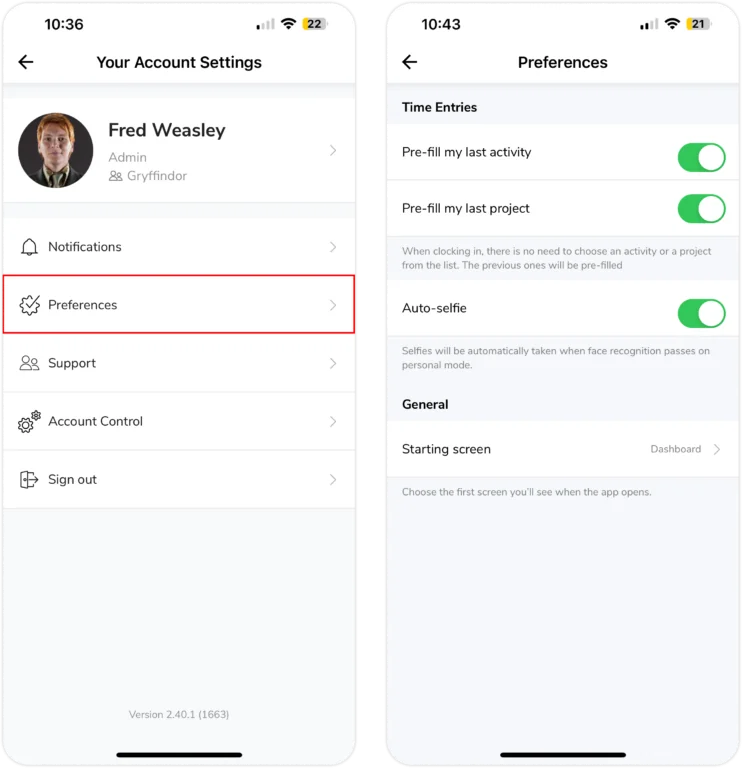
Saisies de temps
Pour simplifier le pointage, vous pouvez activer les paramètres permettant à Jibble de pré-remplir votre dernière activité ou projet à partir de votre pointage précédent. Ainsi, il n’est plus nécessaire de sélectionner une activité ou un projet dans la liste si vous reprenez les tâches de la dernière saisie.
De plus, l’activation du mode auto-selfie rend le processus encore plus simple en prenant automatiquement une photo lorsque la reconnaissance faciale passe en mode personnel.
Général
Pour plus de transparence, vous pouvez choisir votre écran d’accueil lorsque vous ouvrez l’application Jibble. Il s’agira du premier écran qui s’affiche dès que vous lancez l’application.
